腾讯文档禁止保存到本地操作方法
如今居家办公成了一个时髦,那么不少人都会使用线上的一个办公软件。像腾讯会议、腾讯文件绝对是一个好帮手。有的时候比较尴尬,涉及一些公司的重要内容,文件虽然可以传递,但是非常不希望流传出去。那么设置腾讯文档禁止保存到本地绝对是一个好办法,具体操作不妨我们一起来学习一下!
首先打开手机上的腾讯文档,点击要编辑的文档。
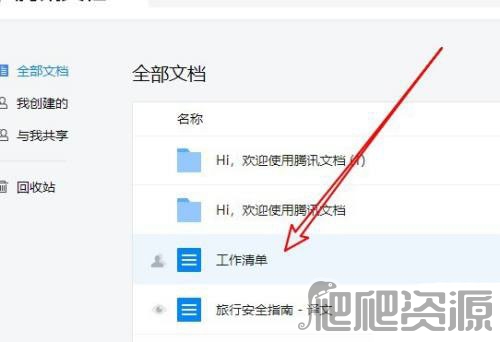
然后在打开的文档编辑窗口点击权限菜单项。
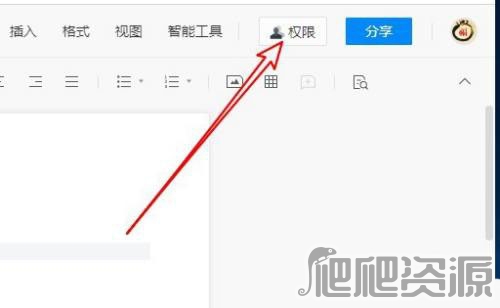
接着在打开的文档权限菜单中点击高级设置按钮。
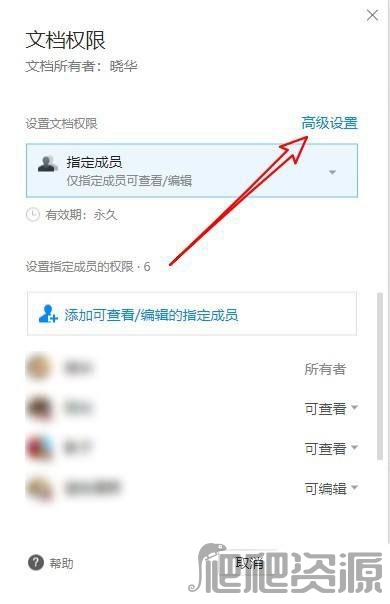
随后在打开的高级权限页面找到禁止查看者复制、保存为本地文件、打印内容设置项。
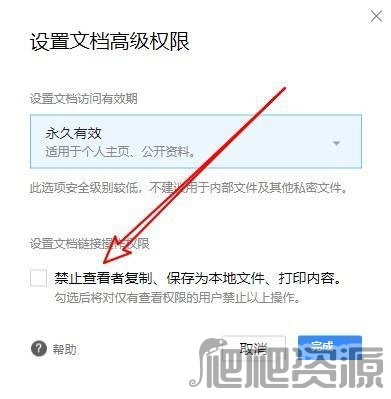
之后点击该设置项前面的复选框,勾选该设置项点击完成按钮就可以了。
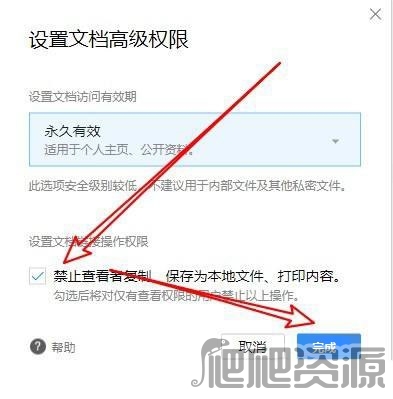
-
上一个: 拼多多怎么关闭免密支付功能
-
下一个: 抖音设置屏蔽关键词详细方法
相关文章
最近更新
相关下载


















